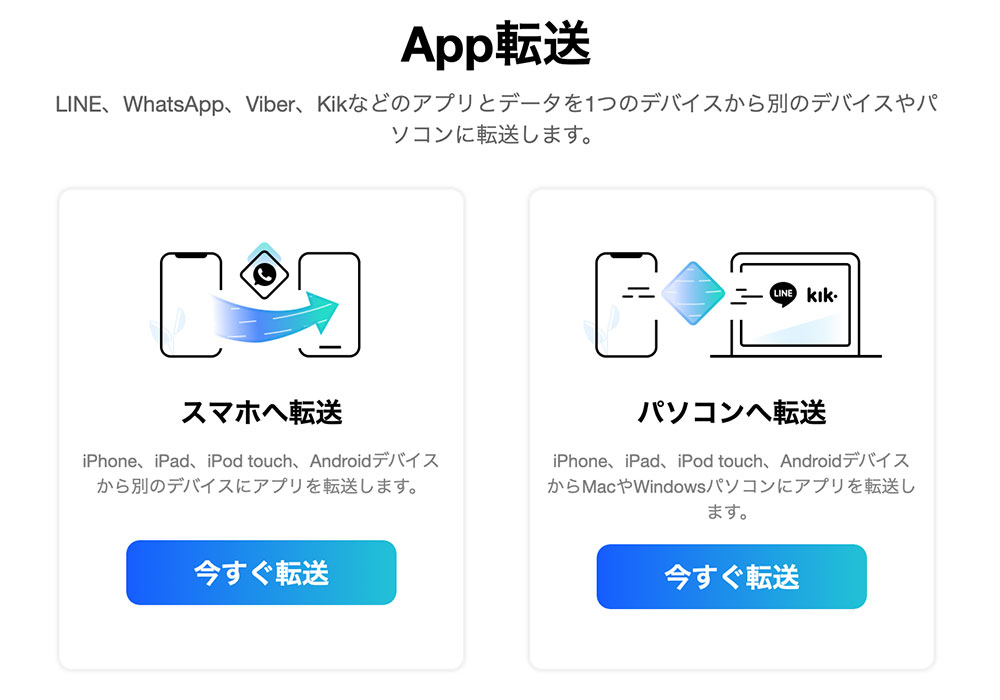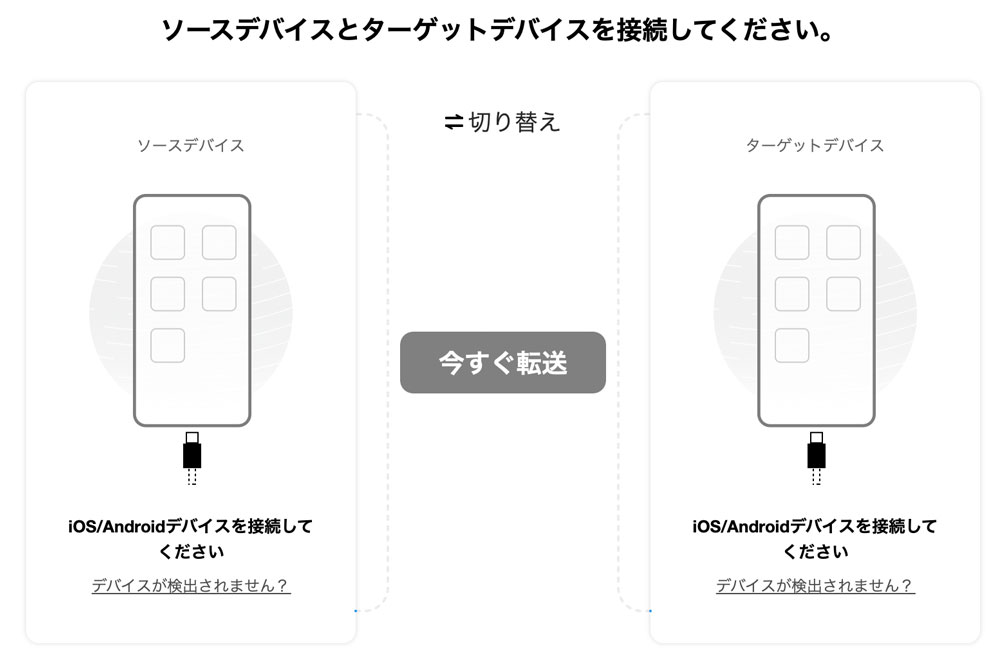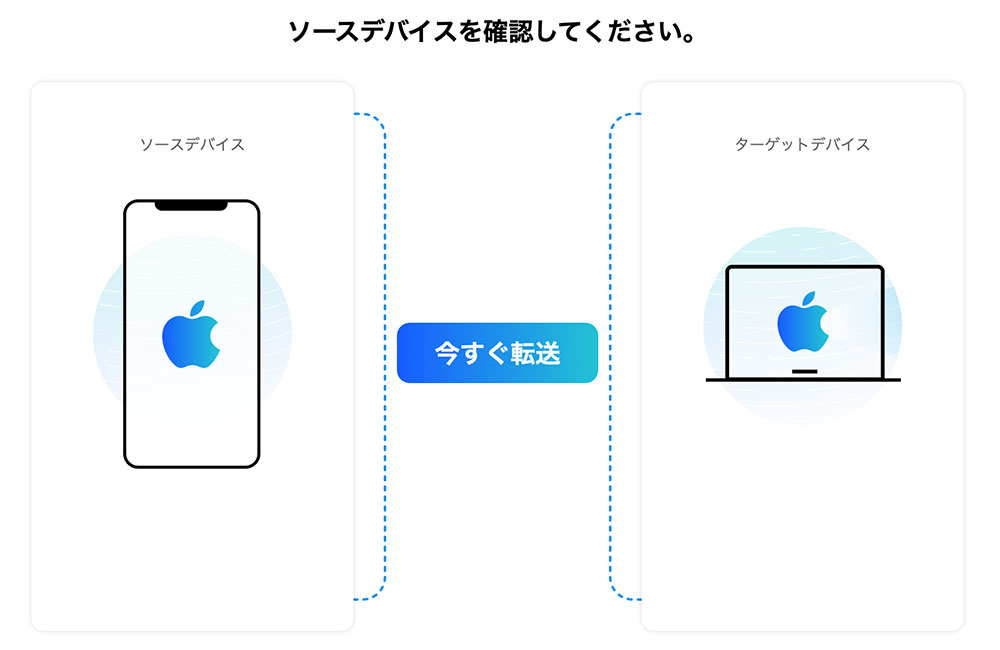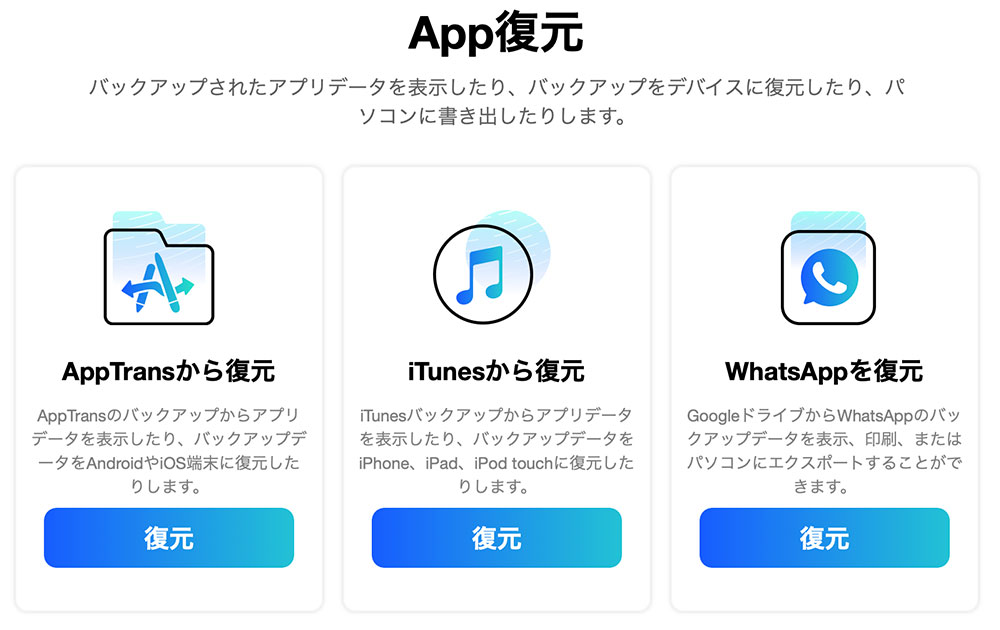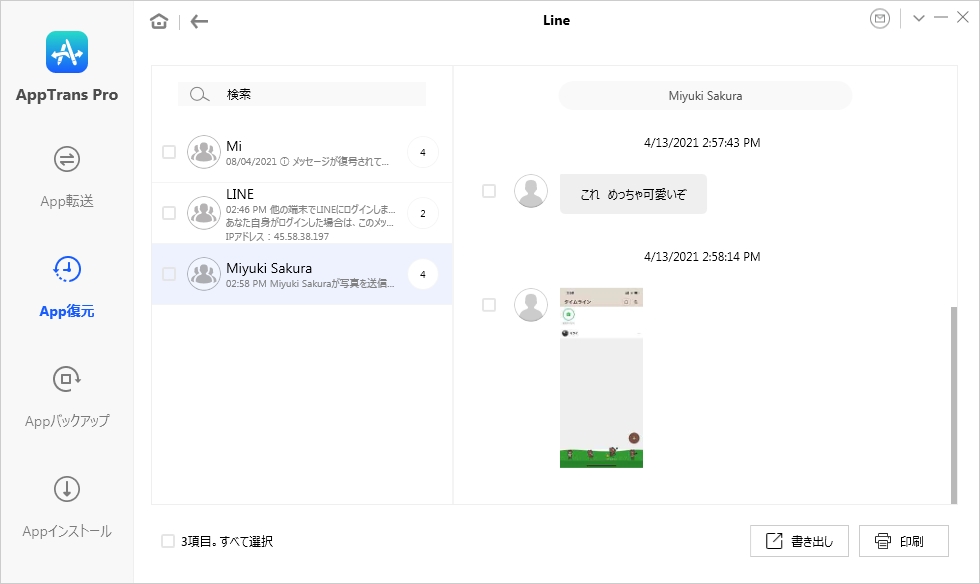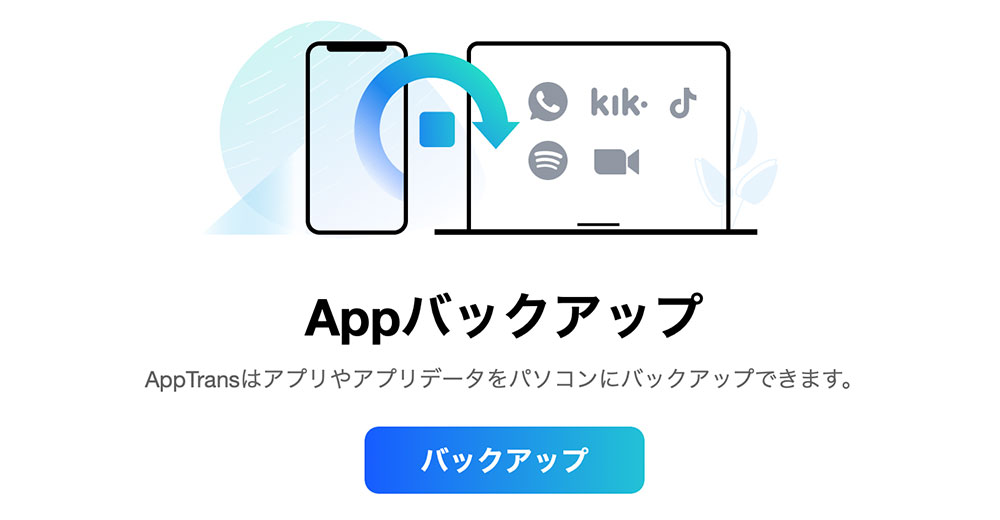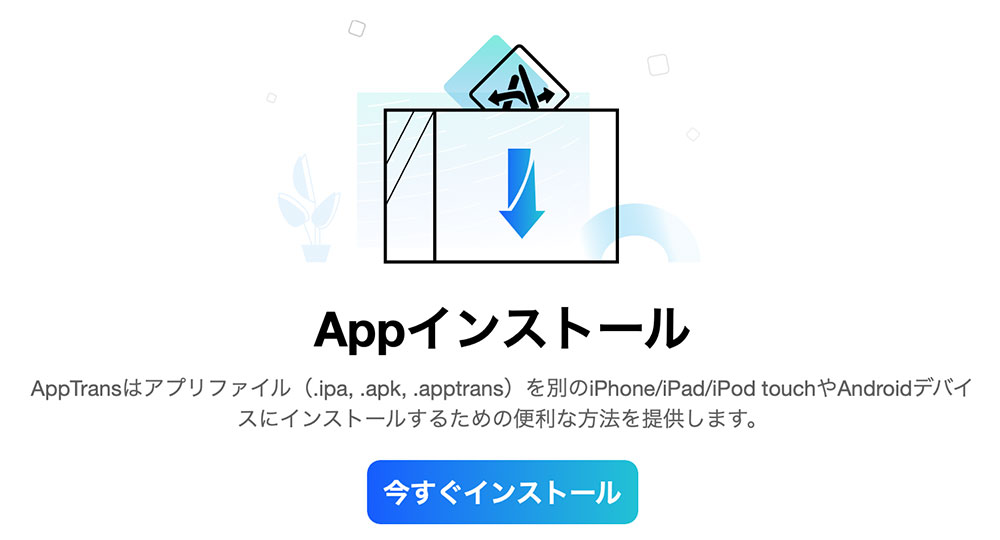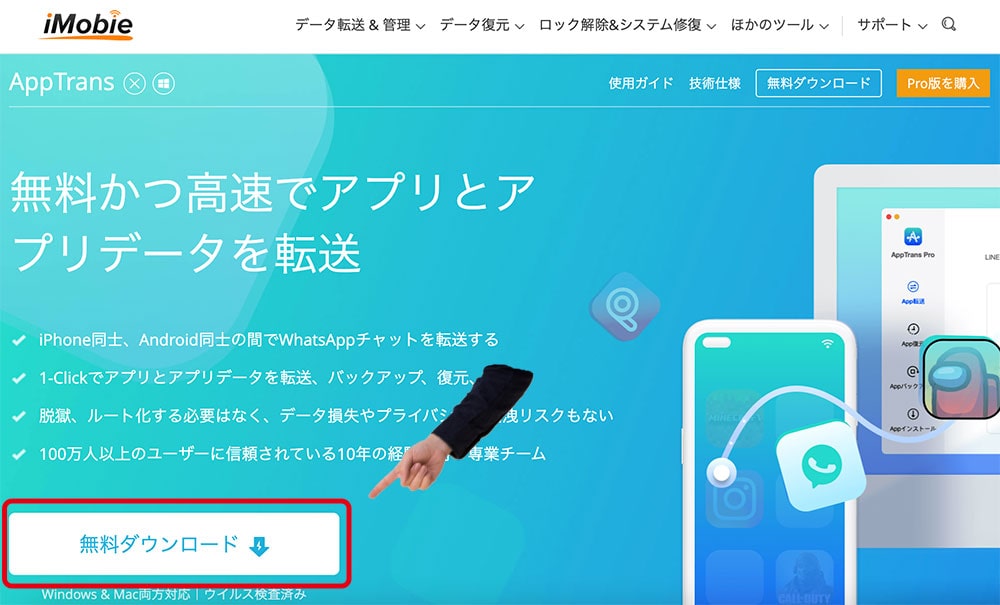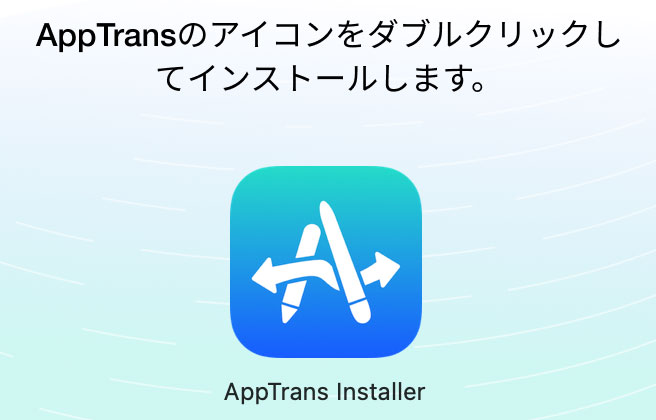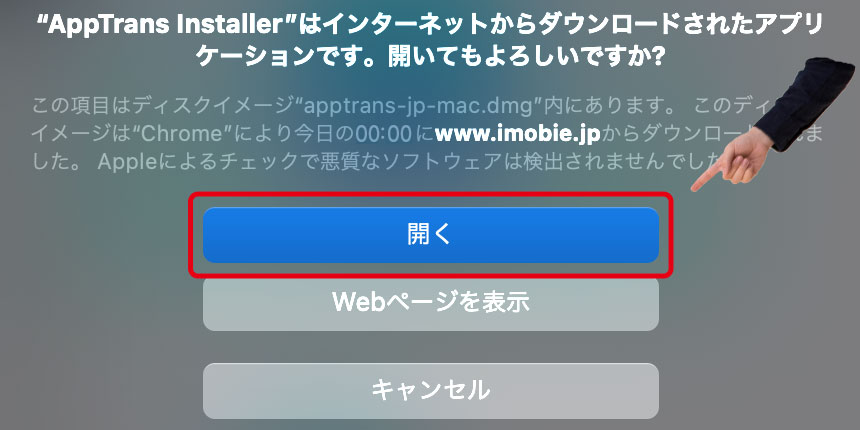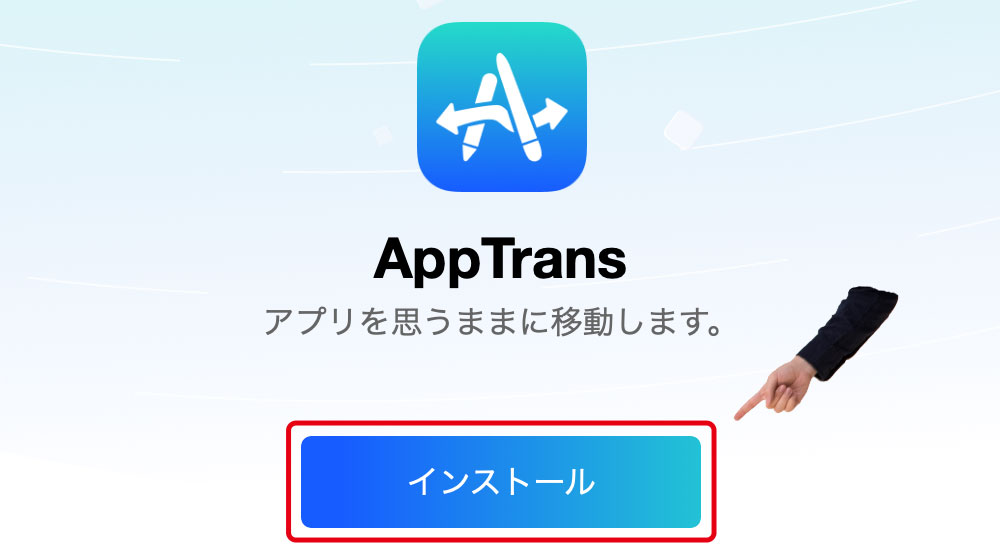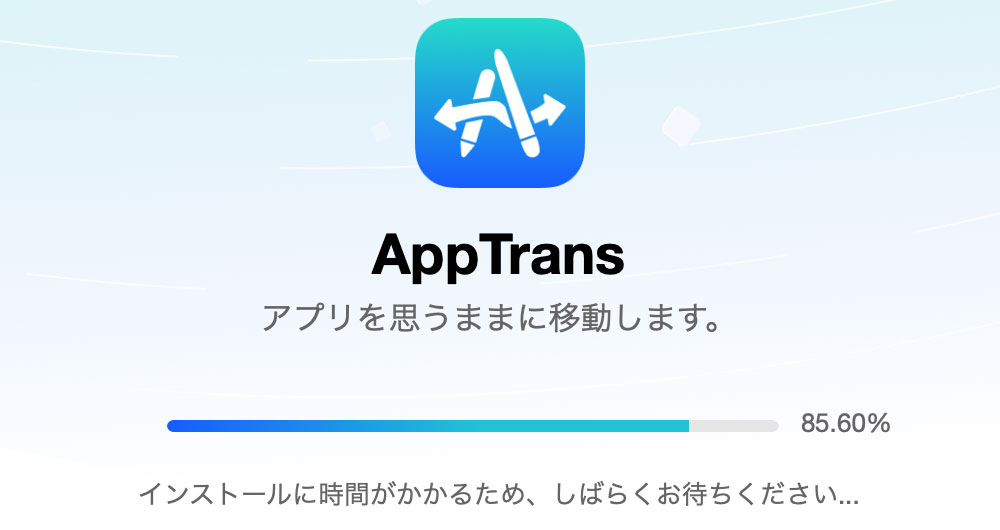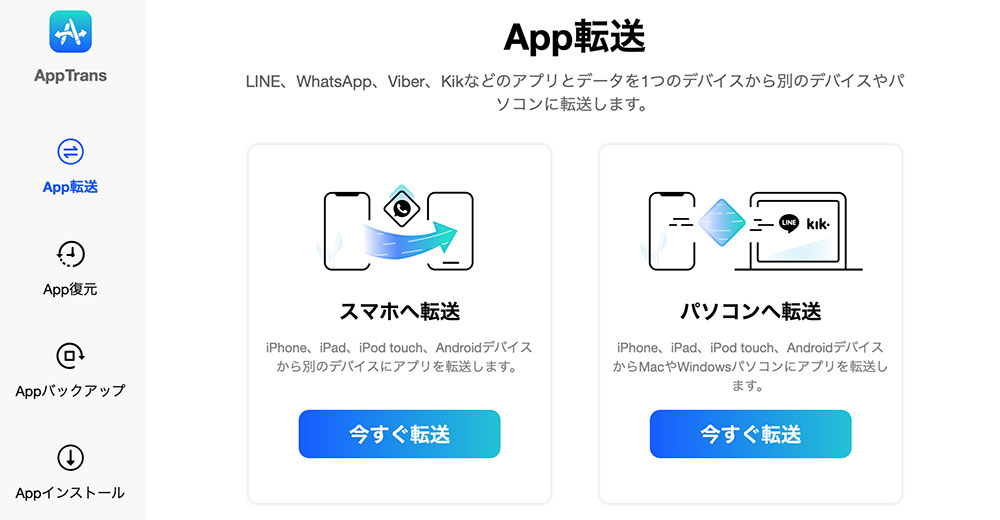どうも、ジャングルオーシャンのミケです。
今日はスマホのアプリやアプリのデータを簡単に転送、バックアップ、復元できる「AppTrans」を紹介するね!
AppTransってなに?
AppTransはiMobie社から出ているアプリで、アプリやアプリのデータをスマートフォン同士で転送できたり、アプリやアプリのデータをパソコンにバックアップとしてとっておくことができるアプリなんだ。
もちろんバックアップをとったアプリやデータは復元することができるよ。
気になった人は公式サイトをのぞいてみてね!
AppTransの公式サイトはこちら
それじゃAppTransの特徴をそれぞれみていくよ!
AppTransの特徴
App転送
LINE、WhatsApp、Viber、Kikなどのアプリやデータを現在のデバイスから別のデバイスやパソコンに転送することができるよ。
具体的には、iOSからiOSへアプリやアプリのデータを楽に転送できたり、AndroidとAndroidの間でアプリ本体も一括で転送することができるんだ。
アプリをインストールしたら、スマートフォンを2つパソコンにつないでソースデバイスとターゲットデバイスを選択して簡単に転送することができるよ。
スマートフォン同士の転送だけじゃなくて、スマートフォンからパソコンにアプリやアプリのデータを転送することもできるよ!
スマートフォンをパソコンにつないでやってみよう!
App復元
iTunesのバックアップとAppTransで作成されたバックアップのデータをiPhoneやAndroidのデバイスに復元したり、パソコンに書き出したりすることができるよ。
復元するだけじゃなくて、バックアップの内容をプレビューすることもできるから必要に応じて復元することができるんだ。
Appバックアップ
アプリやアプリのデータをパソコンにバックアップとしてとっておくことができるよ。
もちろん全てのデータをバックアップとしてとっておくことも、一部のデータをバックアップとしてとっておくこともできるんだ。
新しいスマートフォンを手に入れて古いスマートーフォンからデータを転送する時に、トラブルが起きてデータが失くなってしまうこともあるから、バックアップをとっておくとすごく安心だよね!
Appインストール
IPA、APK、またはXAPKファイルをとっておく限り、クリックするだけでiPhoneまたはAndroidにお気に入りのアプリをインストールすることができるよ。
アップデートしてしまったアプリを簡単に古いバージョンに戻すこともできるし、アプリストアで入手できなくなってしまったアプリもとっておくことができるんだ!
何気にすごく便利だね!
AppTransのインストール方法
AppTransの特徴はイメージできたかな。
イメージできたら、次はAppTransのインストール方法を説明していくよ!
AppTransはWindowsとmacの両方に対応しているけと、今回はmacでのインストール方法を解説していくよ。
Step1 公式サイトでダウンロードボタンをクリック
それじゃまずは、AppTransの公式サイトにいってね!
【公式】AppTrans - スマホアプリとアプリデータを無料で転送
公式サイトにあるダウンロードボタンをクリックしてインストーラーをダウンロードしよう!
Step2 ダウンロードしたファイルからインストール
ダウンロードしたインストーラーを開いてインストールを開始しよう。
インストーラーが起動したらAppTransのアイコンをダブルクリックしてインストール!
macだと画像のような警告が出るけど、問題ないから「開く」ボタンをクリックしよう。
このウインドウが出たらインストールボタンをクリックしてね。
アプリを思うままに移動するまでもう少し!
インストール中の画面に移動するから、インストールが完了するまでちょっと待ってね!
Step3 インストール完了
インストールが完了したらAppTransが起動するよ。
ちなみに、アプリはアプリケーションフォルダに格納されてるから、アプリケーションフォルダの中に「AppTrans」が入っているか確認してみよう!
これでインストールは完了だよ!おつかれさま!
スマートフォンに入っているアプリやアプリのデータを転送させてみよう。
まとめ
アプリやアプリのデータが簡単に転送できるAppTransは、機種変更で新しいスマートフォンを手に入れた人にはすごく便利なアプリになっているよ。
新しいスマートフォンにアプリやデータを転送する時にデータが失くなってしまわないようにAppTransを使ってバックアップをとることも忘れずにね!
新しいスマートフォンを手に入れた人はぜひ使ってみてね!
それじゃまた!